主页 > 电子产品 >
方法 1使用“Google文档”

1
打开“Google文档”网站。在常用浏览器中前往https://docs.google.com/document/。
- 如果尚未登录Google帐户,系统会提示你输入Google电子邮件地址和密码进行登录。

2
选择文档。单击要按字母顺序排序的文档。可能需要向下滚动才能找到。
- 如果尚未创建文档,单击空白,输入要排序的数据,然后继续下一步。

3
单击加载项选项卡。它位于页面顶部附近。随后会出现一个下拉菜单。

4
单击 获取加载项。它位于下拉菜单中。随后会打开一个窗口。

5
搜索Sorted Paragraphs加载项。单击窗口右上角的搜索栏,输入sorted paragraphs,然后按↵ Enter。随后会出现Sorted Paragraphs加载项页面。
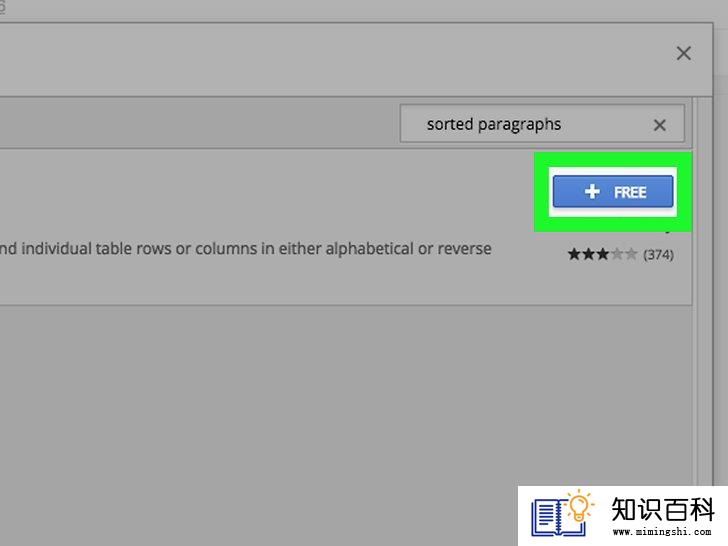
6
单击安装。它位于Sorted Paragraphs页面的的右上角,是一个蓝色按钮。随后会打开一个新窗口。
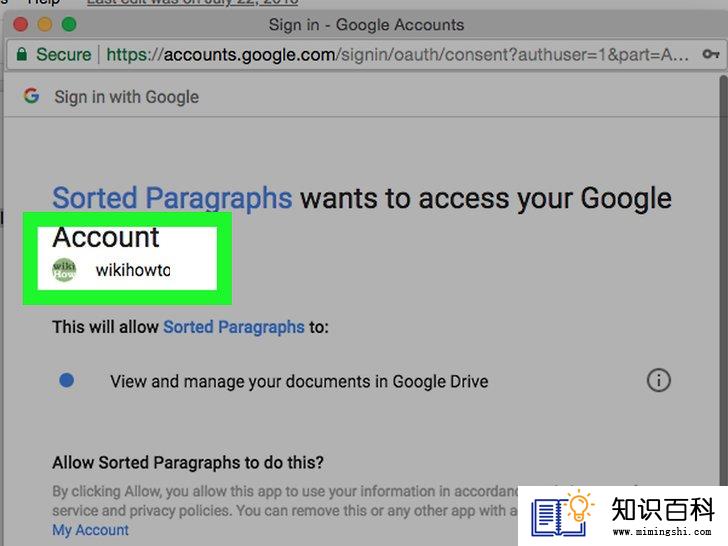
7
选择Google帐户。单击当前登录“Google文档”的帐户。
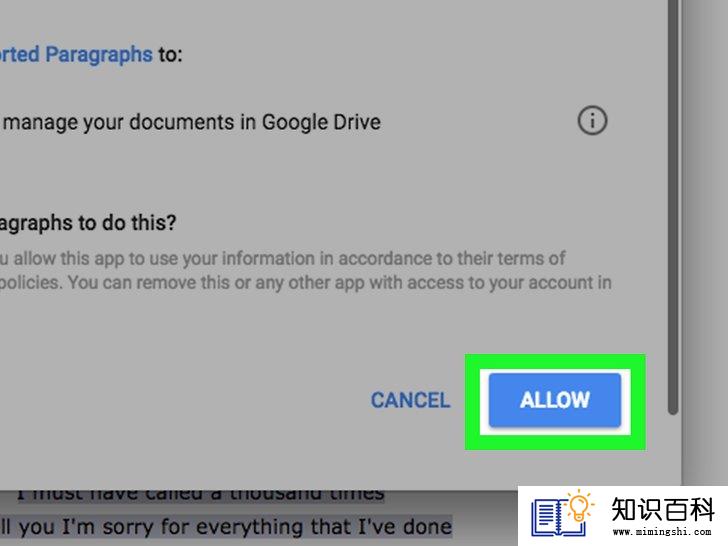
8
单击允许。它位于窗口的右下角。随后会将“Google文档”数据的访问权授予Sorted Paragraphs,并将它添加到“Google文档”的加载项文件夹中。
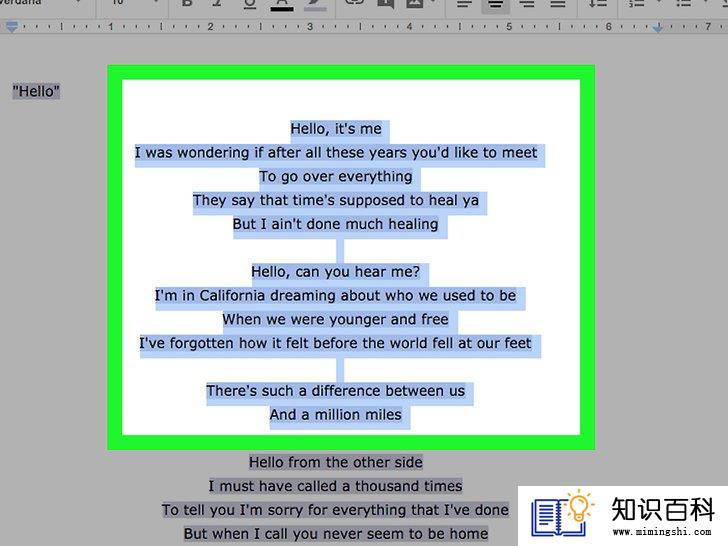
9
选择要排序的文字。按住并拖动鼠标,选择要按字母顺序排序的文字或列表,随后文字会高亮显示。
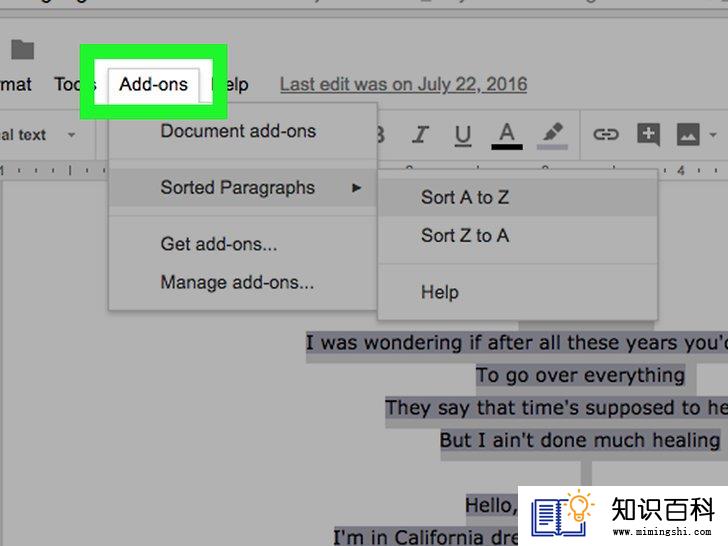
10
单击 加载项。它位于屏幕顶部。随后会出现一个下拉菜单。

11
选择Sorted Paragraphs。它位于加载项下拉菜单中。随后会弹出一个菜单。

12
单击Sort A to Z(按A到Z排序)。它位于弹出菜单的顶部。这样就能按字母顺序对所选的数据排序。
方法 2在电脑上使用“Google表格”
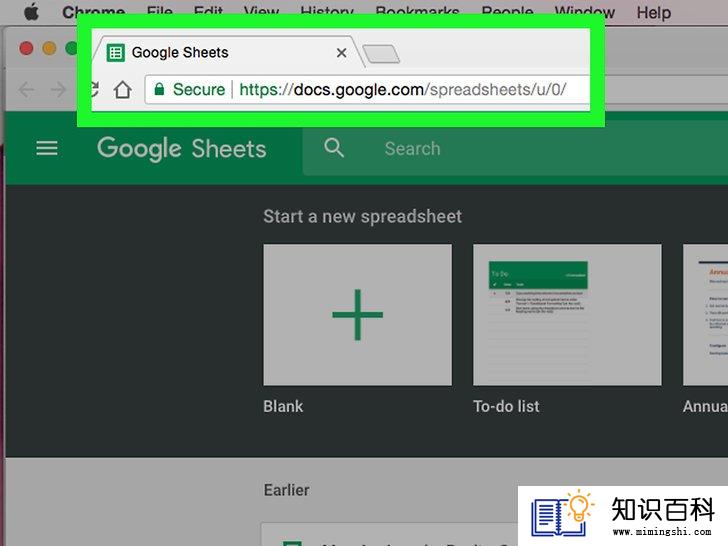
1
打开“Google表格”页面。在网页浏览器中前往https://docs.google.com/spreadsheets/。如果已登录Google帐户,就会打开Google表格的列表。
- 如果尚未登录Google帐户,系统会议提示你输入Google电子邮件地址和密码进行登录。
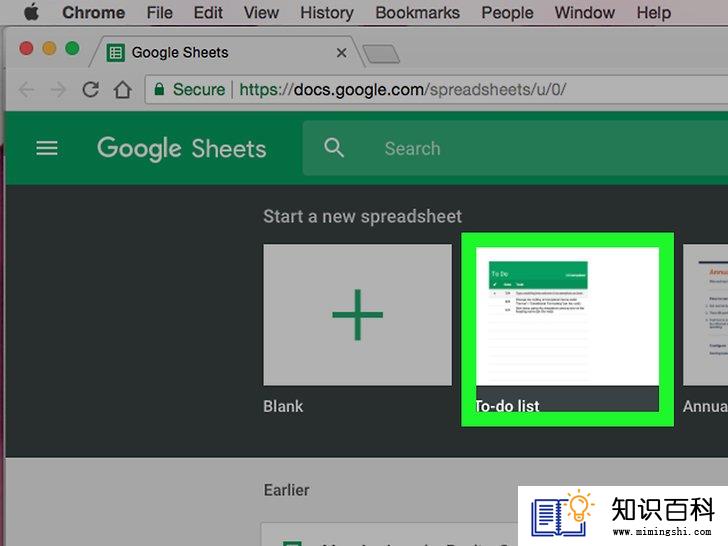
2
选择Google表格。单击要编辑的Google表格。可能需要向下滚动才能找到。
- 如果尚未创建要排序的表格,单击空白,输入数据,然后继续下一步。

3
选择要排序的数据。单击数据列的第一个单元格,然后拖动鼠标,直到最后一个单元格。随后会高亮显示此列中的数据。
- 一次只选择一列,否则表格中的其他部分也会改变排列顺序。

4
单击数据选项卡。它位于页面顶部。随后会出现一个下拉菜单。

5
选择排序选项。单击以下选项之一:
- 按照[列号]列以A→Z的顺序对范围排序——按字母顺序对所选数据进行排序,表格中的其他数据不受影响。
- 按照[列号]列以A→Z的顺序对表格排序——按字母顺序对所选列进行排序,表格中其他数据的顺序也会随之改变。
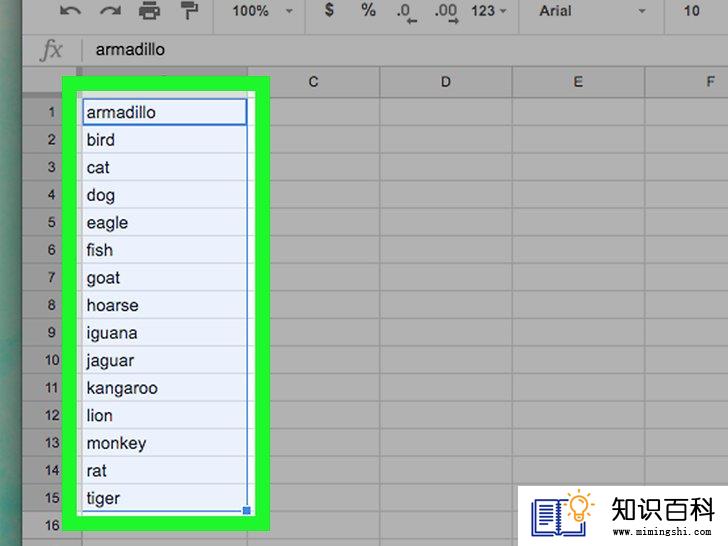
6
复查结果。所选的数据已按字母顺序重新排列。
- 如果对结果不满意或按错选项,按Windows上的Ctrl+Z或Mac上的⌘ Command+Z撤销操作。
方法 3在移动设备上使用“Google表格”
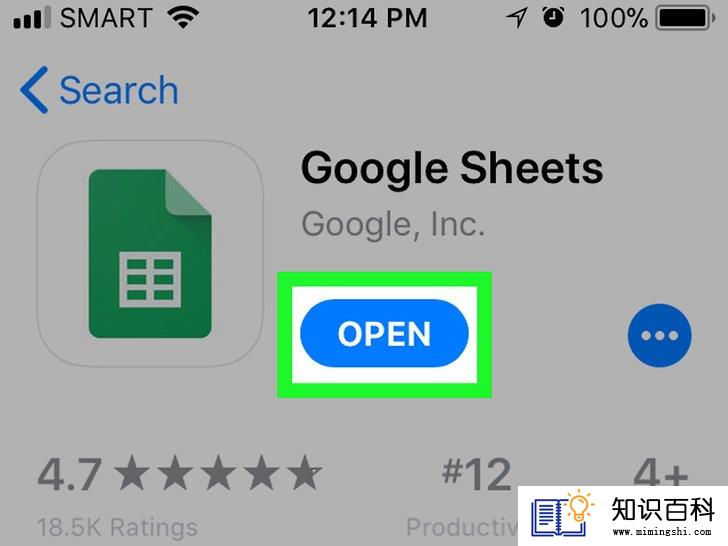
1
打开“Google表格”。点击“表格”应用程序,图标类似是一个中间有白色方格的绿色页面。
- 如果尚未登录“Google表格”,点击登录,然后选择帐户和/或输入电子邮件地址及密码。

2
选择表格。点击要编辑的表格。可能需要向下滑动屏幕才能找到。
- 如果尚未创建要排序的表格,点击
,点击新建电子表格,输入数据,然后继续下一步。
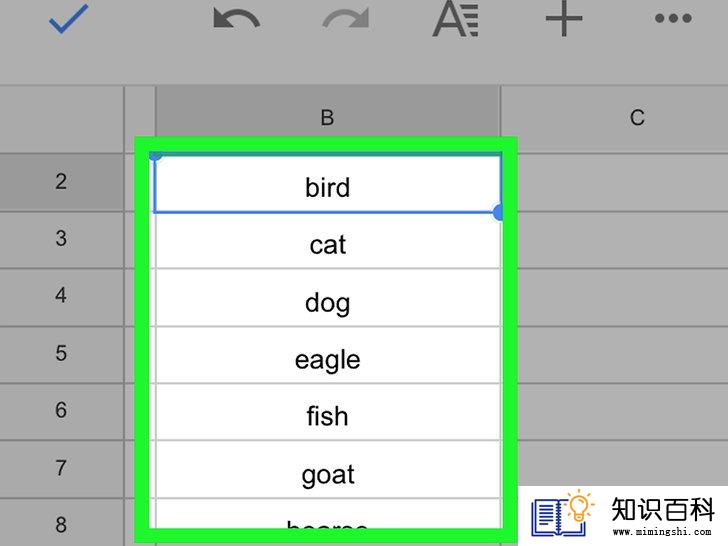
3
找到要按字母顺序排序的列。可能需左右滑动屏幕才能找到要排序的列。
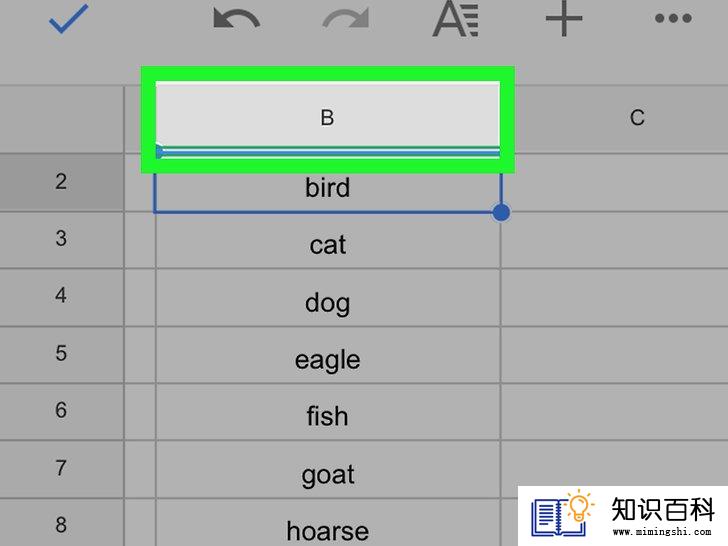
4
点击列号。它位于列的顶部。随后会选中整列。
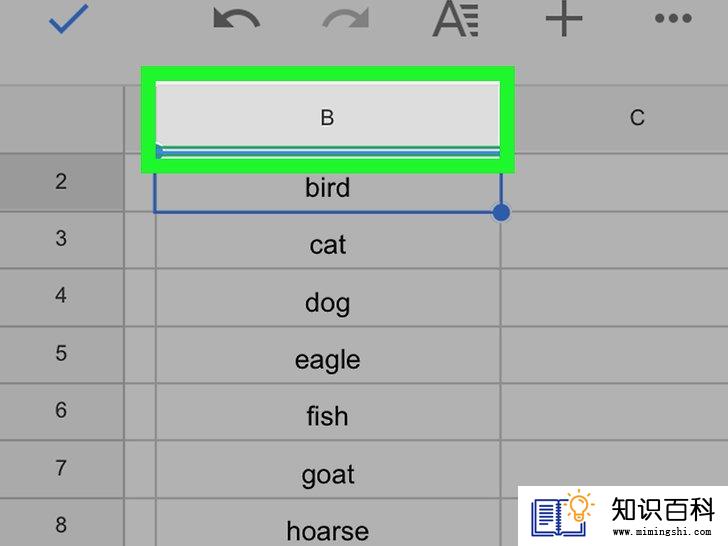
5
再次点击列号。随后会在列号附近弹出一个小菜单。

6
向右滑动至“按A-Z排序”选项。点击弹出菜单右侧的“更多”►箭头,直到出现“按A-Z排序”选项。
- 在安卓设备上,点击弹出菜单右侧的 ⋮或⋯,然后向下滑动以找到“按A-Z排序”选项。

7
点击按A-Z排序。随后会将所选列中的数据按字母顺序重新排序。
小提示
- 在电脑上,你还可以在“Google文档”和“Google表格”中选择Z → A或Z to A选项,按反向字母顺序对数据排序。
警告
- 如果你用别人的帐户编辑Google文档,安装加载项前先征得同意。
- 上一篇:如何在Gmail创建新文件夹(标签)
- 下一篇:没有了
- 01-29如何删除亚马逊账户
- 01-29如何取消领英网站的高级账户
- 01-29如何删除Skype上的聊天记录
- 01-16如何在安卓手机上查看PDF文件
- 01-16如何在Minecraft PE(口袋版)中建造漂亮
- 01-29如何使用种子(BitTorrent)
- 01-16如何更改安卓手机的名称
- 01-29如何使用Tinder应用
- 01-28如何在Excel中使用宏
- 01-16如何在youtube上新建播放列表
- 01-16如何升级Garmin Nuvi
- 01-16如何让笔记本电脑运行速度更快
- 01-16如何删除苹果账户
- 01-16如何修复坏扇区
- 01-16如何查看XML文件
- 01-16如何在HTML中插入空格
- 01-16如何在谷歌Chrome浏览器允许弹出窗口
- 01-16如何用电子邮件发送大的视频文件
- 01-16如何连接台式机和笔记本电脑
- 01-16如何在Snapchat上添加好友
